WooCommerce に製品を追加する方法 – 完全ガイド [2023]
公開: 2023-04-30eコマースビジネスを成功させたい場合は、WooCommerceが検討できる最良の選択肢です.
WooCommerce には、製品、注文、支払い、および e コマース ビジネスの運営に必要なすべてを簡単に管理できるようにする、いくつかの素晴らしいプラグインと拡張機能が付属しています。
基本的な構成を行ったら、次の重要なステップは、製品を WooCommerce に追加することです。
今日、WooCommerce に製品を追加して効果的に販売を開始する方法に関する完全なガイドを入手できます。
WooCommerce に製品を追加する方法 – ステップバイステップ
WooCommerce には、製品タイプごとに異なる構成があります。 したがって、それらをストアに追加するには、各構成タイプを知る必要があります。
デフォルトの WooCommerce 製品タイプを理解する
WooCommerce には 4 つのデフォルトの商品タイプがあります。 それらはシンプルで、可変で、グループ化された外部/アフィリエイト製品です。
それらを追加する方法を示す前に、それぞれについて簡単に見ていきましょう。
シンプルな製品
シンプルな商品は基本的に、WooCommerce ストアで直接販売できるスタンドアロンの商品です。 これらのタイプの製品は一意であり、バージョンは 1 つだけです。
たとえば、ペンはバリエーションがなければ単純な製品である可能性があります。 ユーザーはサイトで表示でき、クリックするとカートページに直接転送されます。
WooCommerce にシンプルな商品を追加する方法
シンプルな製品を追加するには、ナビゲーションに従ってください –
WooCommerce >製品>新規追加
商品追加ページに移動します。
ステップ -1:製品のタイトルと説明を追加する
最初に、製品名を追加する必要があります。 より魅力的なタイトルを付けるほど、潜在的な検索者によってクリックされる可能性が高くなります。
説明については、製品の詳細な概要を追加します。 製品の主要な機能を強調する必要があります。 ユーザーはアイデアを正しく理解する必要があります。
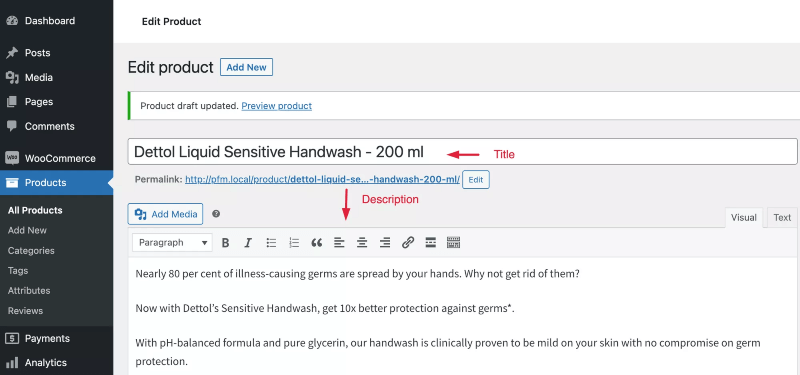
ステップ 2:製品データの構成
以下に、製品情報を更新するための個別のセクションが表示されます。
- 全般的
このオプションでは、製品の価格を設定します。 通常価格とセール価格の 2 種類の価格があります。 セール価格を設定する際に、割引の日付をスケジュールできます。
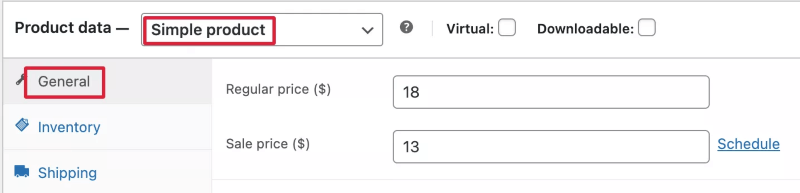
- 在庫
これは、製品の在庫設定を管理するオプションです。
- SKU: SKU は在庫管理単位です。 SKU を使用して、在庫レベルを追跡および管理できます。
- 在庫管理? ここで、在庫レベルを決定できます。
在庫管理を選択すると、次のオプションが表示されます。
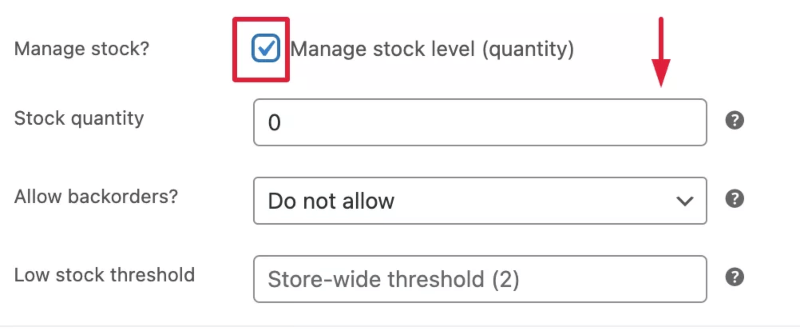
ここでできること –
- 在庫数を提供します。
- バックオーダーを許可するかどうかを選択します。
- 低在庫しきい値を設定します。 これは、この製品が不足しているという通知をどの時点で受け取りたいかを意味します。
- 注文ごとに購入を1つのアイテムに制限します。 これはあなた次第です。 より大きなレベルで購入したいと考える裕福な顧客がいるかもしれません。 したがって、チェックボックスはオフのままにしておくことをお勧めします。
次のオプションである配送に移りましょう。
- 運送
ここでは、製品の重量と寸法を追加します。 いくつかの配送クラスがあり、特定の配送クラスを商品に割り当てたい場合は、ドロップダウンから選択します。
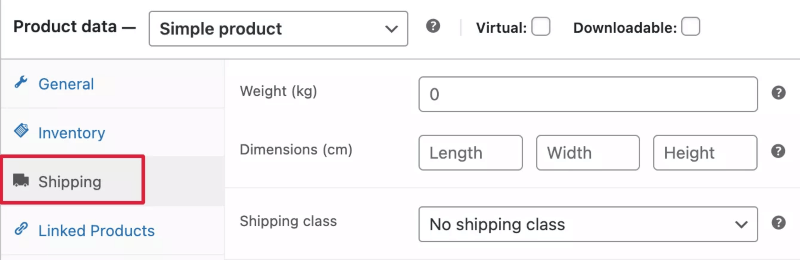
次のセクションでは、リンクされた製品と属性が表示されます。次のセクションで説明します。
- 高度
詳細オプションでは、次のことができます。
- レビューを有効にします。
- 購入メモを追加します。 たとえば、ユーザーに特別な感謝状を贈りたいとします。
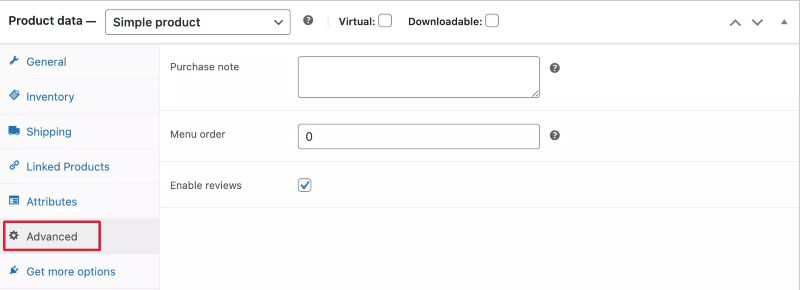
そして、最後のタブは – より多くのオプションを取得します. これは、追加のオプションが必要な場合に必要です。 製品を追加しているだけなので、前のセクションに集中する必要があります。 今のところ、このオプションはスキップしています。
ステップ -3: カテゴリ、画像、タグを追加する
右側には、さらにいくつかのオプションがあります。
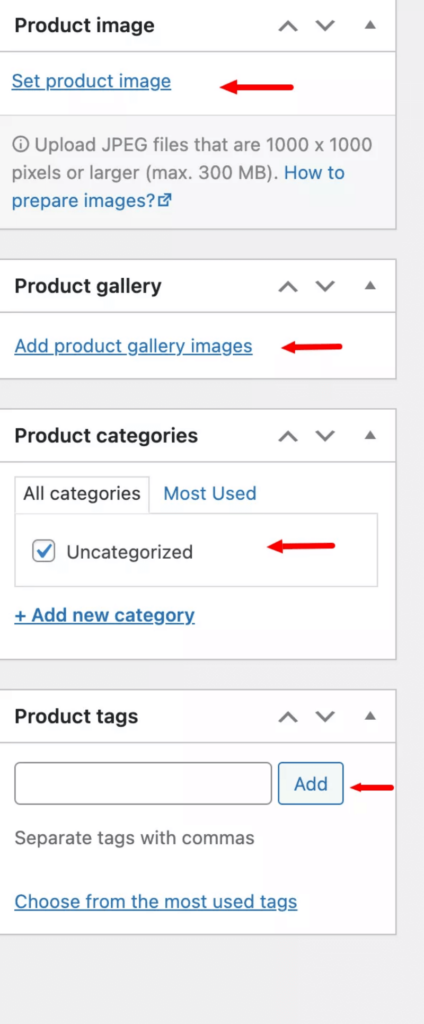
- カテゴリを追加 – 製品を特定のカテゴリまたはサブカテゴリに割り当てることができます。
- 製品タグ – ここでは、特定のタグを製品に追加できます。
- 製品画像を追加 – 製品の画像を含める必要があります。 顧客がクリックするのに十分魅力的である必要があります。
- 製品ギャラリーの画像 – 1 枚の写真だけでは、顧客を引き付けるのに十分な説得力がない場合があります。 製品ギャラリーからこれらの追加画像を追加できます。 そして、潜在的な購入者により良い影響を与えるために、あらゆる角度の画像を提供するようにしてください。
ステップ -4: 製品の簡単な説明を追加する
必要に応じて、製品の簡単な説明を追加することもできます。
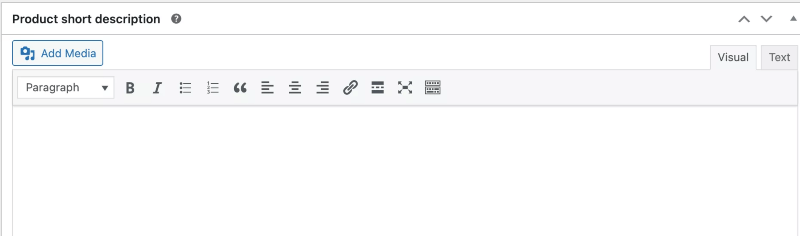
可変商品
可変商品とは、直接販売できないさまざまなバリエーションを持つ商品です。 訪問者は、購入ボタンをクリックする前にバリエーションを確認する必要があります。
たとえば、あなたが T シャツを買いたいとします。 Tシャツをランダムに選んで購入することはできません。 サイズ、色、デザイン、素材などお好みでどうぞ。 したがって、先ほど述べた属性に基づいてバリエーションが存在する可能性があります。
これらのバリエーションを WooCommerce ストアに追加する必要があります。 ユーザーは購入する特定のバリエーションを選択します。
WooCommerce で可変商品を追加する方法
可変商品を追加するには、まず前と同じようにタイトルと説明を追加します。
次に、製品データで可変製品を選択します。 選択すると、バリエーションという新しいセクションが追加されます。
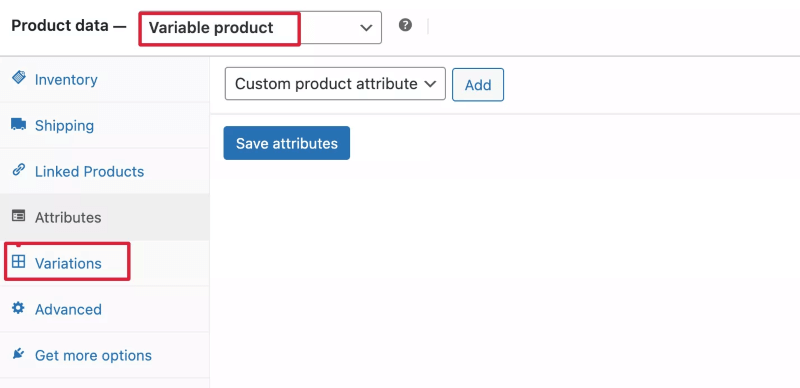
現在、可変商品には、属性に基づいてさまざまなバリエーションがあります。
最初に属性を作成してから、それらのバリエーションを追加する必要があります。
たとえば、製品にさまざまな色があります。
まず、color 属性を追加します。
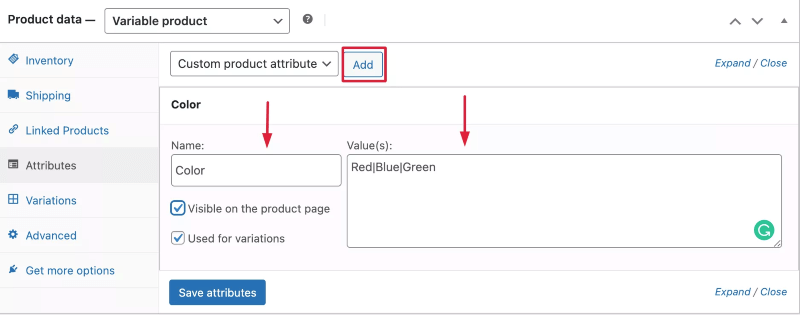
- 名前をつけて
- 値を追加します。
- 製品ページで表示オプションを有効にします。
- バリエーションを有効にします。
それをしたら、保存属性をクリックします。

次に、バリエーションに移動して追加します。
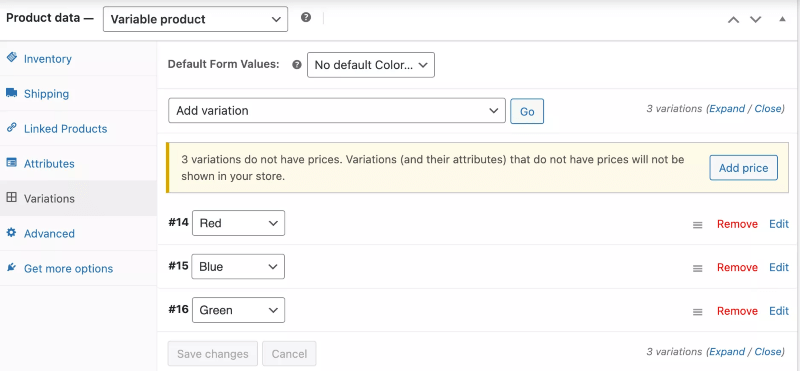
ユーザーが可変商品をクリックすると、バリエーションが表示されます。 そして、購入するための彼の好みのバリエーションをカートに送ります。
クリックして詳細なガイドをご覧ください。
仮想およびダウンロード可能な製品を理解する
シンプルな製品を追加すると、Virtual & Downloadable という 2 つのオプションが表示されます。
WooCommerce の仮想製品は、ダウンロード可能なファイルや提供するサービスのように、配送を必要としない製品です。
仮想製品がファイルのようなダウンロード可能な製品でもある場合、顧客は WordPress インストールにログインしたときに、[マイ アカウント] > [ダウンロード] からそれらのファイルにアクセスできます。
したがって、製品が仮想でダウンロード可能な場合は、オプションを有効にします。
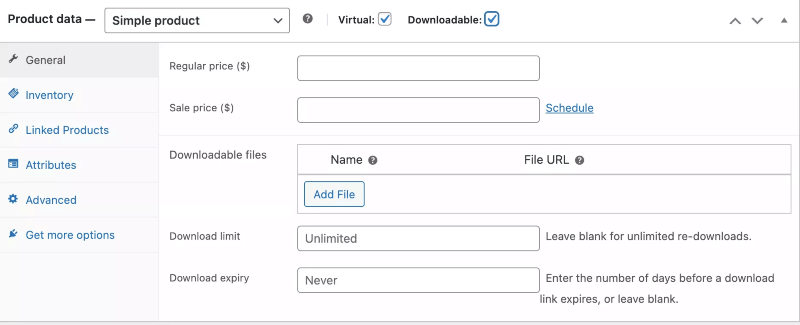
ダウンロード可能な製品については、ダウンロード可能なファイル、制限、有効期限などの追加情報を追加する必要があります。
グループ化された製品
名前から、グループ化された製品が複数の製品で構成されていることが推測できます。 通常、複数の製品が一緒になって、グループ化された製品が作成されます。
WooCommerce ストアでトレーナーを販売しているとします。 また、製品に含まれるすべてのタイプのスウェットシャツを表示したいと考えています。
そのため、ユーザーが製品のトレーナーをクリックすると、その下にある製品が表示されます。
その後、特定の製品を表示してカートに追加できます。
WooCommerce でグループ化された製品を追加する方法
グループ化された商品を追加するには、まず商品データでグループ化された商品を選択します。
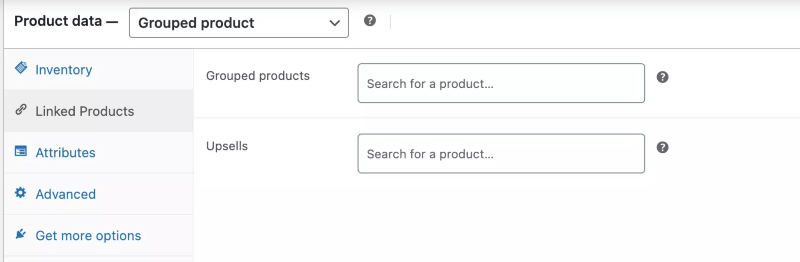
次に、リンクされた製品セクションに移動します。 ここでは、グループ化された製品オプションで、特定のグループに製品を追加する必要があります。
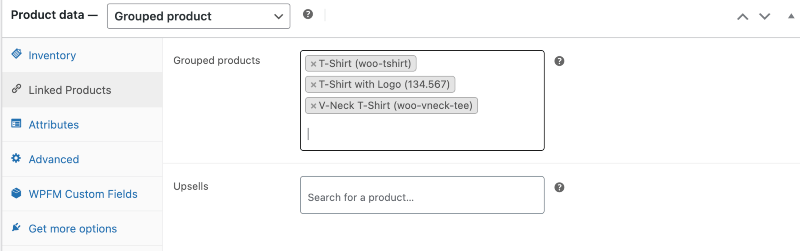
それでおしまい! これらの製品は、ストアでグループとして表示されます。
外部/アフィリエイト製品を追加する方法
これらの製品は、サイトで販売していない外部製品です。
基本的には自社サイトで宣伝しますが、外部サイトで販売しています。
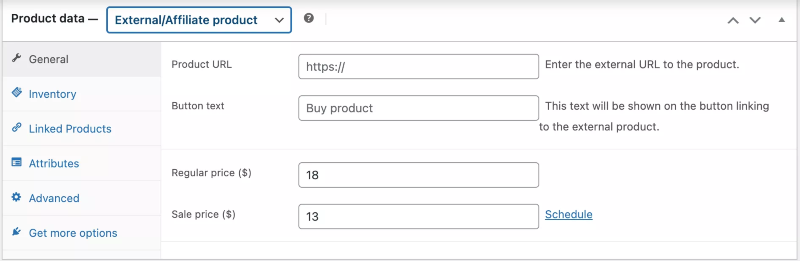
したがって、外部/アフィリエイト セクションでは、URL を提供する必要があります。 ユーザーが購入できるページに誘導します。 ボタンのテキストも追加する必要があります。
CSV 経由で WooCommerce に商品をインポートする方法
これまで、WooCommerce ストアに製品を手動で追加するプロセスを示してきました。
ただし、必要に応じて、WooCommerce 製品を一括アップロードできます。
製品の詳細を追加する CSV ファイルを作成し、そのファイルを WooCommerce にインポートするだけです。
輸入については、
- 製品ページに移動し、[インポート] をクリックします。

2. 製品情報をリストした CSV ファイルを選択します。
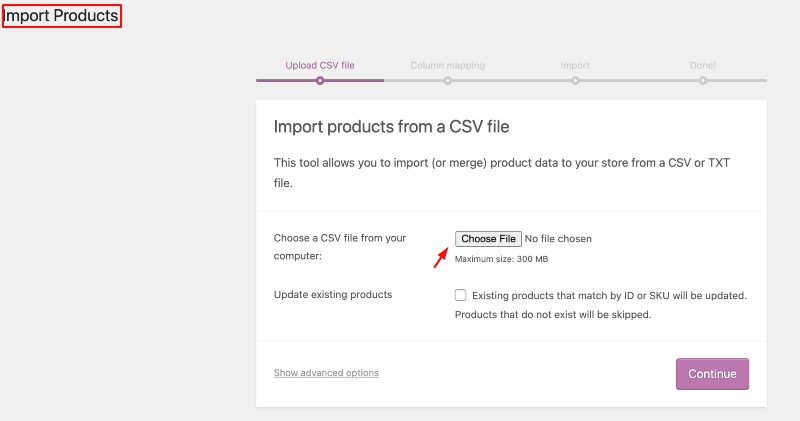
3. 列のマッピングが適切かどうかを確認します。
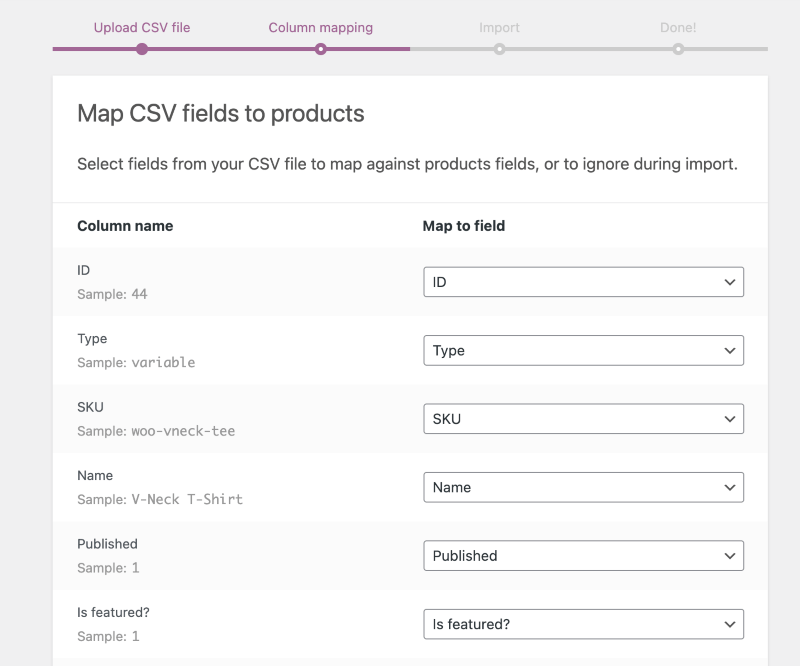
4. 次に、インポーターを実行します。
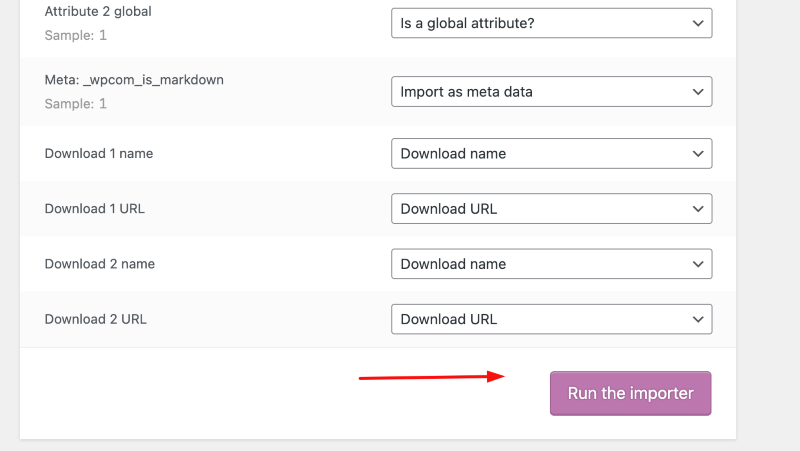
5. それだけです! ロードが完了すると、製品が正常にインポートされます。
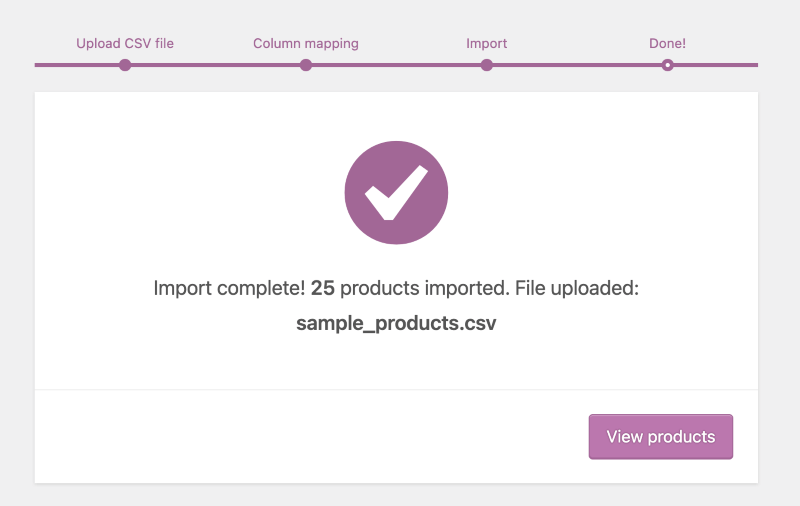
その他の WooCommerce 製品タイプ
現在、デフォルトの WooCommerce 製品タイプよりも多くの WooCommerce 製品タイプがあります。 彼らです:
1. 同梱品
名前から想像できるように、同梱商品は他の商品の組み合わせです。 バンドルされた製品では、シンプル、可変、またはサブスクリプション製品を追加して、バンドルに新しい価格を割り当てることができます。
2. サブスクリプション商品
顧客が製品をサブスクライブし、定期的な請求書を受け取る場合、それはサブスクリプション製品です。 これは、典型的なサブスクリプション モデルを使用して顧客から支払いを回収するあらゆる種類の製品に適用されます。
3.複合製品
複合製品は、クライアントがさまざまな他の製品から作成するカスタマイズされた製品の一種です。
4. 外部/アフィリエイト製品
外部またはアフィリエイト製品は、Web サイトで販売していない製品です。 人々がリンクをクリックすると、販売されている外部サイトにリダイレクトされます。
5.寄付商品
WooCommerce では、顧客が指定した金額まで寄付を受け入れることができます。
Donation For WooCommerce は強力な WooCommerce 拡張機能で、顧客に取引コストを請求することなく寄付を受け取ることができます。
6.予約可能な商品
予約可能な製品を使用すると、ユーザーは電話をかけずに予約、レンタル、または予約を行うことができます。
これらの製品を WooCommerce ストアに追加するには、サブスクリプションまたは追加のプラグインが必要です。
著者のメモ
これで、WooCommerce 製品を追加するのがいかに簡単であるかがわかりました。
何を待っていますか?
WooCommerce ストアに商品を追加して、売り上げを伸ばしましょう。
WooCommerce SEO 最適化に関する記事を読みたい場合は、ここをクリックしてください。
特定の WooCommmerce ガイドが必要な場合は、コメントでお知らせください。
乾杯。
